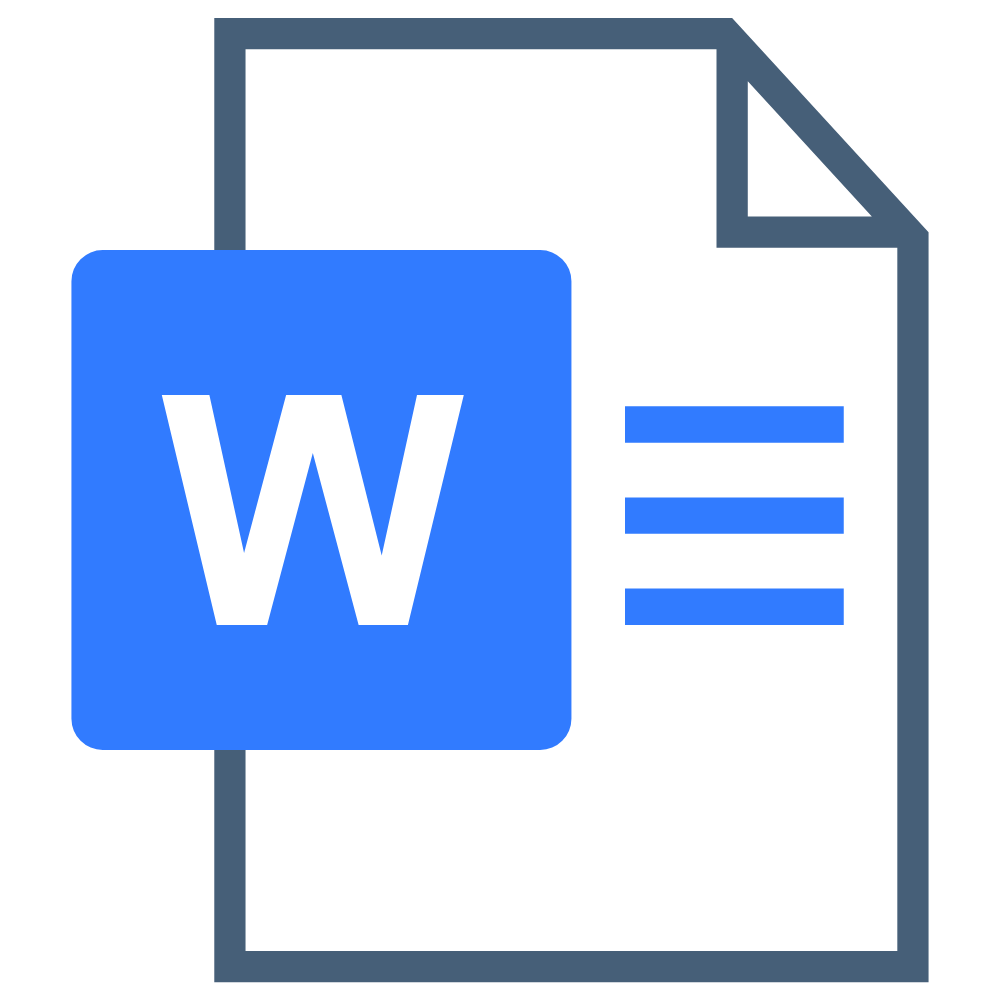[经典]信息技术教案16篇
作为一名为他人授业解惑的教育工作者,时常需要用到教案,教案有助于顺利而有效地开展教学活动。如何把教案做到重点突出呢?下面是小编收集整理的[经典]信息技术教案,欢迎阅读,希望大家能够喜欢。
信息技术教案 1
一、 教学目标
1.知识与技能:
学会基本的网页制作,能构造基本的网页网站
2. 过程与方法:
学会相互学习,学会小组协作,懂得团体的重要,集体的荣誉
3.情感态度与价值观
1) 激发学生学习兴趣
2) 培养学生的合作能力
3) 提高学生的动手能力
4) 提高学生的`团队合作意识。
二、学生情况分析
中学阶段的学生,对电脑都有一定的认识,之前也能熟悉运用一定软件,东莞的学生,一般都能上网,多次浏览网页,对网站有一定的认识和自己的审美,让学生自己动手设计一个网站,既能提高学生的学习兴趣,也能让学生提高动手能力等。
三、教学内容与分析
网页设计是学习电脑知识后运用的一个体现,能够构建设计网页,说明学生对于整个页面的布局,对于文字,图片的运用都有了较为深层次的认识,也能使用flash,gif等来润色了。
四、重点与难点
1. 设计好一个网页布局
2.设计网页,对软件的运用,对网页内容的设计,如何导入的媒体元素。
五、具体安排
1. 相关知识回顾
运用的相关软件,具体设计一个粗略的网页。
采用方式:讲授法,操作法等。
2. 相关资料展示(根据具体情况,可省)
提供课件,相关软件,素材等。推荐网站,参考书籍等。
3.主题
给一定的时间(如一周时间)给学生制作,(可组队(五人以内)或单独参加。制作完成后递交,老师挑选好的作品,当堂让学生演示和讲解,对于各个作品,评出优点与不足(可以邮件形式发送给学生)。
4.小结
采用第二课堂的方式,检查学生的掌握情况,扩展学生的知识面。激发学生的思维。
六、教学总结
由作业的递交情况和递交的优秀率来了解学生对电脑知识的掌握程度,来开展之后的教学。
信息技术教案 2
教学目标:
1、知识目标:知道屏幕保护的作用,知道屏保中可以添加文本、图片、声音等多种媒体。
2、能力目标:学会用“屏保专家”制作简单的屏幕保护;学会屏幕保护的安装;学会用屏保专家通过添加文本、图片、声音,学会用屏保软件设置动画效果。
3、情感目标:感受多媒体的乐趣
教学重点:
用屏保专家制作简单的屏幕保护
课时安排:
1课时
教学安排:
一、激趣引入:
1、(创设情境:电脑显示屏保画面)
啊呀,怎么我刚在电脑房转了一圈,大家的电脑上都是这些花花绿绿、忽大忽小、移来移去的东西啊?谁能告诉我,这是什么东西?
我们的电脑里为什么要有屏保?
哦,这么说来,屏幕保护,好东西呀!
2、我这里就有好几个屏保,我们来欣赏一下,看清了,它们由哪些元素组成的.?(播放屏保)(图片,声音,过渡效果)
3、知道是谁做的吗?
4、知道用什么软件做的吗?(屏保专家。)
二、认识屏保专家:
1、你们想不想亲手做一个可爱的屏保?……
那我们来认识一下屏保专家吧。
2、你们的电脑上也安装屏保专家,打开它,你们应该能看到一个向导,动手研究研究,看看我们的向导能带着我们干什么?
(学生观察屏保专家,初步感知屏保专家)
3、现在谁能告诉我,你看到了什么?
⑴首先是一个基本设置页面,在这里可以为我们的屏保作品打上名字,还可以设置我们的屏保作品的底色。
⑵点击下一步,出现了图片页面,在这里可以为我们的屏保添加图片。单击添加,选择桌面,这里有屏保素材文件夹,选择一个图片,单击打开,有了,再点添加,再选一个,难道选个七八个还要选个七八次?
⑶点击下一步,图片设置页面,这里好像有三样设置吧?
一个小钟,看看它是干什么的?哦,可以设置图片停留的时间。
特效,可以更改两张图片之间的转换效果,
位置和次序:
⑷音乐:和图片应该是一样的吧
⑸版权与保护:我认为没有必要填,做这么一个小小的东西还要填什么版权,下一步。
⑹终于看到完成两个字了,也看到结束按钮了。点结束,完成。
还有什么不懂的吗?……
那我们就开始做吧!
三、学生尝试制作屏幕保护
教师巡回指导。
做好的同学,可以欣赏一下自己的劳动成果。假如有觉得不满意的地方,你可以研究研究,哪些是我们的修改工具。
四、安装屏保,
我们做这个屏保,就是为了安装使用,利用它保护屏幕,美化屏幕,我们得把它安装起来。知道怎么安装吗?
哪个按钮能安装呢?试一试
那把它安装起来啊!
五、制作、修改屏保:
1、大家对自己的作品满意吗?
我也觉得很好,大家做得不错,(点评一两个)但是有一点美中不足,每个人的素材都是一样的。
想不想给我们的屏保修改一下,改出我们自己的个性,展现出我们的爱好,改成与众不同的效果。
2、试一试,哪些按钮可以用,它们是怎么用的?
3、交流工具的使用方法
六、作品交流评价
信息技术教案 3
【教学目标】
1、知识目标:了解物流信息管理的内容、物流信息系统的发展及我国物流信息化现状;掌握物流信息的特点和作用;物流信息管理系统的概念、特点以及基本功能与结构;
2、能力目标:熟悉物流信息管理的基本环节;树立信息技术是现代物流的基石和灵魂的观念。
【授课内容】
从信息到物流信息,从信息管理到物流信息管理,从信息系统到物流管理信息系统,循序渐进、逐步深入地介绍相关概念、特点,通过案例、讨论、启发以及后续实训等教学方法和程序,使学生认识物流信息及信息化的重要性。
【教学重点】
1、重点内容:信息及其管理的作用;信息系统的层次结构,物流信息系统的金字塔结构;信息系统的发展;
2、突出重点的方法:重点讲解,通过案例强化并促进学生理解。
【教学难点】
1、难点内容:信息系统的层次结构,物流信息系统的金字塔结构;
2、突破难点的方法:重点讲解,通过案例促进学生理解,注意同其他课程内容的衔接。
【教学方式方法】
讲授、启发、讨论、案例
【教学手段】
媒体演示、黑板演示、实验
【使用教具】
多媒体、黑板
【使用教材】
《物流信息技术》中国传媒大学黄惠良钱钢
【参考资料】
教参、互联网、论坛、案例库
【教学过程】
一、导入(5分钟)
(一)信息系统的概念
(二)信息系统的类型
过程和方法:分别用四个信息管理实例介绍信息系统的层次结构和层次间的相互关系。
板书及内容:
二、管理信息系统概述
(一)管理信息系统概述
(二)管理信息系统的特点
三、物流管理信息系统
(一)物流管理信息系统的.定义
(二)物流管理信息系统的功能
(三)物流管理系统的结构
1、功能结构
2、软件结构
3、硬件及网络结构
四、物流管理信息系统的发展
(一)发展及其特点
1、不断进化。
2、目标变化。
(二)我国物流信息化的现状及趋势
1、物流信息化的重要性
2、与国外的差距
3、发展关键要素
4、发展趋势:关注重点;库存难关攻克;企业间协同。
过程和方法:以沃尔玛案例,以物流实际作业及物流子系统对应展开介绍。
课堂小结:(3分钟)
作业布置:要求学生自行成立小组,准备后续实训。(2分钟)
信息技术教案 4
教学目标
1.掌握WPS表格软件中工作表、单元格等的基本概念;
2.掌握WPS表格软件中数据输入和修改,单元格、数据区域的选定,行和列的插入和删除等基本操作;
3.了解使用调查问卷获取信息。
教学重点难点
(一)教学重点
1.掌握WPS表格软件中工作表、单元格等的基本概念;
2.掌握WPS表格软件中数据输入和修改,单元格、数据区域的选定,行和列的插入和删除等基本操作。
(二)教学难点
1.掌握WPS表格软件中工作表、单元格等的基本概念;
2.掌握WPS表格软件中数据输入和修改,单元格、数据区域的选定,行和列的插入和删除等基本操作。
教学方法
探究学习、实践学习、自主合作学习
教学过程
(一)创设情境
1.教师活动:老师电脑广播通知,根据教育部体育总局的要求,要调查学生体质健康情况。
2.教师活动:为了圆满完成数据的上报,请同学们以4人为1小组(打字最快的为小组长,上课之前已分组、已任命好了小组长),打开桌面上身高和体重调查问卷,填写一下本小组成员的身高和体重,完成身高和体重调查问卷(如下)。附:中学生身高和体重调查问卷
姓名、性别、身高(米)、体重(公斤)
3.学生活动:小组长填写本组的调查问卷。
4.教师活动:请完成录入的同学把调查问卷传送给老师,方法如下。老师提醒学生将身高和体重调查问卷电子表格文件保存关闭后再上传。
5.学生活动:学生传送本组的调查问卷。
设计意图:设置情境,激发学生兴趣,并且与本节课要学习的'内容有机结合,使教学内容合理流动,水到渠成。
(二)数据的收集
1.教师活动:一般而言,数据的来源主要有两种渠道,一是通过间接的方式获得,如上网查找、从图书杂志上获取等;二是通过亲手实验、亲自调查等方式获得第一手资料。我们刚才通过调查问卷的方式获取就是第一手资料。
2.教师活动:请同学们自学教材了解数据收集的渠道和方法。
3.学生活动:自学教材,了解数据收集的渠道和方法。
设计意图:让学生了解数据收集的两种渠道体验数据处理的过程。
(三)初识WPS表格软件
1.教师活动:如何修改和完善我们的表格文件呢?我们首先要来了解WPS表格软件,老师课件展示,WPS表格软件是一种电子表格处理软件,它是集表格处理、图形显示和数据运算于一体的应用软件。它的主要功能有:数据的输入、计算和输出;直观的数据统计图形显示;数据排序、筛选、分类汇总。
请同学们带着以下问题结合教材去进一步熟悉WPS表格软件。
任务一:打开WPS表格软件,了解WPS表格软件的窗口组成。理解几个重要名词。什么是工作簿?什么是工作表?什么是单元格?什么是活动单元格?
学生活动:学生打开WPS表格软件,自学教材,了解WPS表格软件的窗口组成。
2.教师活动:下面老师就带着同学们一起做个小游戏,老师通过PPT课件展示“考考你”,每一个显示的方框请学生说出具体的概念名字。
学生活动:学生讲解。WPS表格文件默认扩展名为et,也可以保存为xls等其他格式。一个WPS表格文件可包含多张工作表,左下角有工作表的标签,当我们单击工作表的标签就能激活并进入相应的工作表,被激活的工作表称为活动工作表。
每张工作表包括若干行、若干列,行号分别为1、2、3-----的数字编号,列号分别为A、B、C------的字母编号。行与列相交的区域形成一个单元格,单元格是工作表的基本组成单位,单击该单元格,该单元格四周就会显示粗轮的廓线,这样的单元格称为活动单元格。
为了便于区别每个单元格在表中都有地址,称为单元格地址,它以数字为行标,以字母为列标,比如当前单元格位于第1行、A列,其单元格地址就为A1(列号+行号)。一张工作表最多有65536行,256列。
3.教师活动:老师请同学们根据学案修改完善中学生身高和体重调查问卷(任务二)。
学生活动:学生根据学案操作,如有问题可咨询老师同学或演示动画,老师巡视观察有无共性问题并指点个别学生。
4.教师活动:老师演示,如果有现成的的数据,如何使用?演示在WPS中导入“NBA球队数据”,老师请学生根据刚才的讲解和演示练习导入练习,已完成的同学帮助一下其他同学。
设计意图:培养学生的自主学习合作学习能力,增强师生的互动,使课堂在正常有序的情况下进行。
(四)自测,课堂小结
1.教师活动:请同学们完成学案上的自测,建一张班级课程表,检查一下自己的学习效果。
2.学生活动:学生完成自测,检查一下自己的学习效果。
3.教师活动:通过这节课你们是否有收获呢?你们收获了那些知识和方法呢?请同学们谈一谈(老师同时播放课件)。
4.教师活动:通过本节课我们认识了WPS表格文件,学会运用它完成了身高和体重调查问卷,良好的开端是成功的一半,相信在后续的学习之后,同学们会爱上这位大师,且能够运用它来解决很多生活中所遇到的复杂的数据处理问题。
信息技术教案 5
教学目的:
通过学习使学生掌握Caps lock键的使用。逐步掌握功能键的作用。
教学内容:
Caps lock键的使用及键盘操作综合训练
教学准备:
1、调试每台计算机
2、打开计算机并由教师机控制
3、由各组组长带队有秩序地进电脑室
教学过程:
一、复习
师:上节课,我们练习了鼠标的操作。同学们的学得怎么样呢?
生:还可以。
师:那我们这节课来学习一下键盘上的功能键的使用。好吗?
生:好。
二、新授
师:这节课,我们来认识一个功能键,它是Caps lock键。英文26个字母有大小写之分,Caps lock键的'作用就是控制键入的字母,是大写还是小写。
师:我们还是先去问问世纪博士,好吗?
生:好。(老师启动光碟,进入世纪博士“Caps lock键的使用”。)
师:看完这部影片后,现在,请大家观察键盘,动动手,填一填。
1.Caps lock键位于键盘( )位置。
2.按一下Caps lock键时,指示灯区的Caps lock灯亮时,键入字母则为( )字母,再按一下Caps lock键,该灯灭,键入字母则为( )字母。
三、请跟我练(略)
四、趣味训练
1.选择一种打字练习软件进行训练。
2.利用配套光盘中的“键上行”软件进行训练。
五、想一想
1.Caps lock键起何作用?请把上课的内容重复一遍。
2.各键的指法熟练了吗?
信息技术教案 6
教学目标:
填充工具的使用。
教学重点:
学生填充工具的使用,结合放大镜工具修改在绘画过程中的小瑕疵。
教学难点:
颜色的填充,以及解决在填充中出现的问题。
教学过程:
一、引入
在这个春暖花开的美丽季节,让我们去野外找找春天的气息用我们的双手,来画出美丽的春天。
二、新课
1、出示一副画
你能把它变得更美丽吗?
2、学生进行练习
3、教师进行巡视主要检查:
(1)颜色漏出来了是怎样解决的(撤消);
(2)怎样修改?(放大镜);
(3)图画是否能补充得完整些?
4、对在学生练习中发现的问题进行解决;
用颜色填充区域或对象
1、在工具箱中,单击“用颜色填充”。
如果所需的颜色既不同于当前的`前景颜色也不同于当前的背景颜色,请单击或用右键单击颜色框中的一种颜色。
2、单击或右键单击要填充的区域或对象。
注意
问题解决:待填充对象的边线不连续,填充色将会泄漏扩散到其余绘图区域。要找到并关闭人一段点,请单击“查看”菜单,指向“缩放”,然后单击“大尺寸”或“自定义”。
三、学生作品展评
1、作品展评;
2、工具使用技巧的交流;
3、小结;
四、课堂总结
教后小记:
第七课图画的移动、复制与大小变化。
信息技术教案 7
一、教材分析:
《贺新年》是九年制义务教育小学信息技术三年级上册的第15课。本课是学习Windows98中“画图”软件的综合练习。让学生在学习掌握画图程序使用及如何利用画图工具后,指导学生掌握如何利用画图工作进行制作贺卡,是图画知识辅垫的延伸。这个综合练习的目的是让学生灵活地运用画图工具箱中的工具与美术课上所学到的知识整合起来,加上学生自身的动手能力,来创作一幅完整的画图。从教材中的教学内容来看,看似比较简单,但是如在教学中只让学生单纯画幅新年贺卡,就不能提高学生的创作能力,扼制了学生的想象空间。新的教育理念告诉我们,学生的需要就是我们教学的动力。因此,在这节课的教学中,应采用“启发式”、“任务驱动”教学法,结合下载的贺卡,充分将信息技术课中的画图知识的学习与小学美术学科整合,并在信息技术课中突出美术的活动性“在做中学,学中做”。这样既提高了学生学习信息技术课的兴趣,又发挥了学生的想象空间,从而使学生受到美的熏陶。
二、设计理念:
《贺新年》这课内容的教学目标重点是让学生了解贺卡制作的流程后,学会制作贺卡,培养学生的审美情感。在本课中,学生几乎要用到“画图”软件工具箱中的所有给绘图工具在创作过程,学生必须确定画的主题,考虑到整体设计、布局合理等等因素。因此,采取小组合作、交流,充分发挥想像,渗入自己的一些创意,作出一幅令人自己满意的作品。这样,学生既提高了审美能力,又提高了电脑操作的动手能力,使这节课成为美术教育和信息技术教育的画图知识教学的提高课。
三、教学目标:
1、使学生能够综合运用绘画工具创作作品。
2、通过绘制“贺新年”的作品,了解电脑画的创作过程。
3、培养学生自我探索、自主学习的能力和自我创新、团体协作的能力。
4、让学生自我展示、自我激励,体验成功,在不断尝试中激发学生的创作欲,在不断摸索中陶冶情操。
四、课堂教学:
(一)创设情境:
1、播放欢快的新年贺曲——《金蛇狂舞》。
谈话:同学们,听到这首欢快的曲子,你感到什么?对了,新年快到了家都在准备过新年,同学、朋友、亲人之间相互祝福。如果是你,你会用什么方式祝福你的同学、朋友、亲人?
2、出示几幅电脑贺卡:今天我们就来学习下在电脑上制作贺卡。
[让学生感受到新年的欢乐气氛,从而引出过年时你会怎样祝福亲朋好友,并展示电脑贺卡,提出今天的学习任务。]
3、说说画图程序中有哪些可供我们使用的工具?你是怎样使用它们的?
[此环节设计目的是创设美好的学习情境,调动学生的积极性,利用学生对新年的向往,激发学生的学习兴趣,使学生在欢快的课堂气氛中,主动、积极地接受任务,使学生变被动学习为主动愉快的.学习,使课堂能在生动、有趣、高效中进行。同时复习已经掌握的画图操作技巧,为后面教学打下铺垫。]
(二)新授:
1、请学生细心观察、分析电脑上的贺卡,说说用了哪些画图工具并谈谈觉得这几幅画画得怎样?
[师生共同讨论,引出画图中的应注意的一些相关知识。引导学生通过电脑,感受到在美术活动中审美情感上的愉悦,觉得轻松自在,激活了学生的思维。]
2、师问:平时美术课上老师都会告诉我们,要画好一幅画,要从哪些方面考虑?(小结出:从主题、创意、整体和谐、色调统一等几面方面来考虑。)
3、如果请你来画贺卡,你会怎样画?
4、让学生在进行练习前,观察一下书上的几幅范画,说说绘这两同画要用到哪些绘图工具。
[引导学生运用美术课教师所讲到的一些画图基础知识,张开想像的翅膀,讨论怎样画好一幅画,唤起学生的生活体验、创造更新、更奇的图。]
(三)制作贺卡
1、小组合作,相互交流。
[信息技术课支持学习中的合作与交流,学生在合作中容易找到志趣相投的伙伴,谈论自己对制作美术作品的乐趣和方法等,提高艺术情趣、增强美感,更好地觉察和体会到自然的美丽多姿与生活的美好图景。]
2、师适时到各小组指导。画得快的学生,要求他们充分发挥自己的想象力,继续在图上添加、修改,画上其他相关的事物。如添上一些祝福语,更加衬托出节日的喜庆气氛。
3、集体讨论交流、评价。
[任务是课堂的“导火索”,通过课程整合后的优点,抛出一个个任务,激发学生的创作欲望,从而促使学生去自我探索、自主学习和团体协作、自我创新,达到掌握操作和使用的目的。同时使用鼓励学生的美术创作和制作,指出他们审美或绘画的缺点,从而使每一位学生都能够进步。为任务驱动法注入又一推动剂,激发学生的学习热情和创作积极性。]
(三)归纳总结
1、学生交流学习心得,互评互助。
2、输理知识,归纳总结。
[信息技术环境下,学生发表成果和评价成果变得非常容易。学生可以将自己的作品展示给同龄的伙伴们看,在同龄人的交流中,提高了自己的绘画水平,促进了学生之间的友爱关系。让更我的人了解自己的成果,会极大地促进小学生的学习积极性,鼓励他们向更高的层次迈进。]
信息技术教案 8
[教学目的与要求]
1.知识与技能
掌握在幻灯片中插入剪贴画、图片文件、自选图形的基本操作方法。
2.过程与方法
使学生进一步领会利用迁移规律学习新知识的方法,使学生领会将新旧知识进行对比的学习方法,提高学生的自学能力。
3.情感态度与价值观
通过学习,提升学生的学习兴趣,提高学生的审美能力,培养学生发现美、创造美的.能力。
4.创新与行为
能制作图文并茂的幻灯片。
[课时安排]
1课时。
[教学重点与难点]
1.重点:插入剪贴画、图片文件、自选图形的基本操作方法。
2.难点:插入图片文件。
[教学方法与手段]
任务驱动教学法,激发学生的兴趣,以任务
为主线,在教学中注意对比,教师引导与学生自学、互助相结合。
[教学准备]
1.制作好本课效果的幻灯片文件。
2.将学生要用到的图片复制到服务器中并设置共享。
[教学过程]
1.创设情境引入任务
师:同学们,老师带来了两个演示文稿,请你们来做个裁判,评一评,哪个演示文稿更漂亮,为什么?
(1)课件演示。
(2)观察讨论。
(3)教师归纳。
师:一个演示文稿只有文字,另一个演示文稿既有文字,又有图片,这使得演示文稿图文并茂、赏心悦目。这就是今天这节课我们要学习的内容。
(4)板书:第23课在幻灯片中插入图片。
2.任务驱动自主探究
任务一:插入剪贴画
(1)打开“我的爱好”演示稿。
(2)插入一张“标题和文本”的幻灯片,插入文本。
(3)出示任务:小问号在这张幻灯片上插入了一张与主题相符的图片,你知道他是怎么操作的吗?
(4)小组合作。
①看书自学。
②尝试操作。
③反馈质疑。
(5)汇报交流。
(6)巩固深化。
在“我们的运动会”演示文稿中插入剪贴画图片。
任务二:插入图片文件
师:同学们刚才在插入剪贴画的时候,有没有发现这张图片?
(1)出示任务:插入一张新幻灯片输入古诗“西湖”,并配图片文件“Waterlilies”配合。
(2)尝试操作。
(3)交流。
(4)巩固深化。
在“我们的运动会”的演示文稿中添加图片。
(5)欣赏。
任务三:插入自选图形
师:有时还需要自选图形的点缀,怎么插入呢?
(1)出示任务:在“我喜欢的一门课”中插入“太阳型”的自选图形,并及调整到合适的大小。
(2)自主探究。
(3)尝试操作。
(4)交流质疑。
(5)巩固深化。
在“我们的运动会”的演示文稿中添加自选图形。
3.自主练习、实践内化
完成实践园中的内容,并将其美化。
4.交流成果、任务
今天这节课我们学会了怎样在幻灯片中插入剪贴画、图片文件和自选图形,大家掌握得较好,在演示文稿中,用什么图片,都要根据演示文稿的具体情况而定,要恰当、合适才是最好的。
信息技术教案 9
[教学内容]:
直线、油漆桶、矩形、圆角矩形以及文字工具的使用。
[教学目标]:
1、尝试使用工具箱中的“矩形”、“直线”、“圆角矩形”、“文字”工具绘制图形,会用SHIFT键。
2、通过学生的观察、分析、创作培养学生处理信息运用信息的能力。
3、在同学的互助下交流合作中,培养合作意识和合作精神。
[教学重点]:
掌握规则图形的画法。
[教学难点]:
矩形3个选项的使用及Shift键的使用
[教学过程]:
一、导入
师:今天老师给大家带来了一些电脑绘画作品,你们想看吗?(用幻灯片演示,画面停止在一幅房子的图上) 大家观察一下,这幅图画由哪些图形组合起来的啊?
学生回答
师:这些图形又称为规则图形,今天我们就来学习一下,要怎么用电脑将这些图形画出来。
二、Shift键的使用
师:在学画规则的图形之前,我们首先来认识一下一个非常重要的朋友——SHIFT键,它可以帮助你解决许多难题,比如怎样把一条线画直,怎样把一个圆画圆,怎样把一个矩形画成正方形等等。下面就请大家和老师一起在键盘上找到这个朋友。这个朋友对别人很友好,总是喜欢和别人一起玩。
三、直线工具的使用
师:我们先来画屋顶,屋顶是什么形状的啊?(三角形)我们可以使用什么工具来画呢?
由学生来回答,引出直线工具也可以画屋顶
师:如何把直线画直呢?这就用上了我们的新朋友:SHIFT键。
老师演示操作。(故意操作错误)。
撤消的`使用:
师:如果对画不满意,我们可以使用“撤消”,但是能无限制的撤消吗?(最多只能撤消三次),所以我们在画图时,如果自己感觉不满意要及时撤消。
师:当我们把屋顶的线条画完后,可以用什么工具来填充屋顶的颜色呢?
生回答,并动手操作。
教师演示填充过程,操作失败,颜色填充到整张画布。
师:为什么没有填充成功呢?
生回答,师生共同探讨解决方案。
四、矩形工具的使用
师:屋顶画好了,我们来画房子主体部分和钟盘好不好?大家观察一下,房子主体部分和钟盘是什么形状的?(长方形)长方形我们也叫矩形。矩形怎么画想知道吗?我们首先在工具栏里找到矩形工具。单击矩形工具。下面会出现三个矩形。
讲解三个矩形的作用和功能。让学生自己动手在画板上试一试这三种模式。
动手操作,选择合适的模式画出房子主体和钟盘,并完成房子的整个造型。
五、文字工具的使用
师:现在请大家给你们的小屋起一个名字,并且写在小屋旁边,至于要如何添加文字,请大家看看课本第12页,参照着课本来做。
六、练习
由学生在课后的“试一试”练习的四幅图中选择自己喜欢的一幅画,并在画图软件中完成。颜色的搭配可以根据自己的喜好选择。
信息技术教案 10
教材使用:
本次讲课使用的教材是新世纪出版社出版的八年级上册《初中信息技术》所讲内容第七单元第8课《美化工作表》
教材分析:
电子表格的格式设置是对工作表的艺术加工,是能否获得个精美表格的关键,是能够培养和体现学生审美观点及实际动手能力的内容,也容易激发学生学习兴趣。通过该内容的学习,将会带给学生很大的学习动力,使学生切身体会到劳动后的成就感。
教学目标:
1、认知与技能
通过本节的学习,使学生掌握对单元格数据格式的设置及单元格格式的调整,并达到能进行美化工作表这一知识目标。
2、过程和方法
通过学习和实际操作培养学生的动手操作能力、创新能力和自学能力,并通过亲身经历提高分析和解决实际问题的能力。
3、情感、态度与价值观
通过对格式的设置,对表格的美化来培养学生的审美情趣以及对学习精益求精的思想,通过与他人协作学习,培养学生良好的学习品质,加强集体主义观念。
教学重点、难点:
1、理解数据格式及不同数据格式的.区别。
2、掌握对齐方式的设置的具体方法。
3、掌握对单元个添加边框与套用格式的方法。
教学安排:
课时安排:
一课时
教学方式:
采用任务驱动法,学生进行自主性研究学习
教学设想:
用“比较法”及“小组竞赛”的方式引入新课,以强烈鲜明的对比效果和“我为小组添光彩的意识”来激发学生的学习兴趣,推动学生探索知识的意向并转化为动力,提高学生的学习主动性和思维积极性。
因为美化工作表的实际操作性较强,因此在教学过程中以教师讲解、演示和学生实际操作有机结合的方式来进行授课,便于学生理解和掌握,同时采用任务驱动法让学生在任务的驱动下进行研究性学习,加强学生的主题参与性,培养学生的自主学习能力。
教学过程:
导入新课
展示“学生成绩表”美化前后的对比画面
问:两个成绩表不同的效果体现在那些方面?学生活动:观察、小组讨论,选出学生代表进行抢答观察结果。(字体、字号、字的颜色、对齐方式和表格行高与列宽等的不同,边框、自动套用格式的设置)教师对回答的小组给与适当的表扬与鼓励,并概括。
本节课学习如何将工作表进行美化。
新授
第一阶段:引导学生自己查看“帮助文件”来掌握有关
(一)改变表格数据的字体和字号格式
(二)对齐方式设置
(三)改变行高和列宽、单元格格式的设置
(四)单元个边框与自动套用格式的操作
(一)改变表格数据的字体和字号格式
任务一:给“电脑竞赛”工作薄sheet1工作表中的地1行变成仿微软雅黑、14号字,B列变成斜体
(二)对齐方式设置
给“电脑竞赛”工作薄sheet1工作表加上标题,并将标题“电脑竞赛成绩”合并居中。
任务二:将工作表第2行中的数据改为居中显示。
(三)改变行高和列宽、单元格格式的设置
任务一:给“电脑竞赛”工作薄sheet1工作表中的A列变窄些。
任务二:将工作表的第2行填充为红色。
(四)单元个边框与自动套用格式的操作
任务一:给“电脑竞赛”工作薄sheet1工作表设置边框线。
任务二:用Excel20xx的自动套用格式功能来美化电脑竞赛工作簿。
学生活动:认真观察帮助文件中的演示过程,领会操作技巧。(教师总结评价)使用任务驱动法由学生完成,培养学生处理信息(解决问题)的能力和自主学习的能力。
学生活动:认真阅读教材并观察帮助文件中的演示过程,领会操作技巧。由小组成员合作完成任务,个小组认真填写学情评论表,根据学情评价表上所填写的内容,没掌握的问题由其他组的同学帮助解决,并鼓励学生总结步骤并演示,也就是第二环节“技能演示”以小组比赛的形式完成任务(帮助其他同学解决问题)。学生通过观察、探索,从而找到解决的创新精神和实践能力,培养学生自主学习能力、及处理信息的能力。
第三阶段:实践,课堂巧练,迁移运用
课程表美化:给出学生一个课程表供学生进行美化。活动结束,各小组挑选一个美化效果比较好的课程表保存到教师机,将作品一块演示给全体学生,并由各小组对每个作品打分,选出优胜组。这样巩固所学内容,将所学的知识应用于实际生活与学习中。培养学生的创新能力和动手实践能力,培养学生的审美情趣和对信息综合处理的能力。
作业布置:课后练习题3
信息技术教案 11
教学目标:
1.知识目标:了解信息处理的一般过程;了解在信息的获取、传递、记录、处理技术方面的发展和变化。
2.技能目标:能通过各种途径了解信息技术各方面的发展过程。
3.情感目标:培养同学们对人类文明的自豪感。
教学重点:
信息技术的发展过程。
教学难点:
古代信息技术与现代信息技术的比较。
教学过程:
一、谈话引入
1.“同学们,上节课学到了哪些知识?”
2.我们生活在信息时代,我们的生活已经离不开信息了。随着时代的发展,人们对信息的获取、存储、传递、处理等各种技术都有了新的发展。”
学生根据自己上节课学到的知识进行回顾
二、知识构建
1.老师这里有一张照片,谁能根据这张照片说说信息的获取、存储、传递、处理四个过程。学生发表自己的看法同桌可以合作讨论学生初次感悟信息的获取、存储、传递、处理四个过程
2.学生谈谈在生活中,对某一信息的利用过程。学生交流(不一定有四个过程)
三、探索
1.从古到今,人们为了更好地利用信息,发明了很多技术,让信息的获取、存储、传递、处理变得更方便、快捷且具有更高的质量,下面我们以信息的获取为例,看看现代信息技术的发展。
①说说古代人们是怎样获取图像信息的。
教师可举例体检时用的听诊器和心电图的比较。
②说说现代人们发明了哪些技术帮助我们获取图像信息,比古代有什么进步。
③说说声音获取技术的发展。
学生观察书上的第一、二组图
学生观察交流
学生从第一组图中体会到信息获取的质量在变。从第二组图中体会到获得信息的广度在变。
通过设疑,给学生独立思考的时间,实现师生之间的'互动,加深对(发表话题)的理解。
教师通过举例讲解,学生理解更简单。
2.从信息的传递,看看现代信息技术的发展。
从信息的记录,看看现代信息技术的发展。
从信息的处理,看看现代信息技术的发展。
(三个教学模块教学方法同信息的获取)学生通过观察图,找出答案——(发表话题)学生之间可以合作
四、练习
1.收集有关现代与古代在信息存储方面所采用的材料、方法和工具等资料
2.交流
学生上网收集资料通过亲手实践掌握技能。
感受现代信息技术的发展。
五、小结
今天我们学习了什么?你有什么发现?学生总结
教后录:
根据小学信息技术教学大纲的要求,现在我们的学生在平时的生活,学习中要逐步培养信息素养,包括如何获取信息,如何处理信息,如何传递信息,这将成为我们生存的能力。为此在教学中要让学生多了解一些现在信息技术的发展,我们可以使用的多种信息手段,真真切切地让学生感受到信息的无处不在,信息的作用。
信息技术教案 12
教学目标:
1、了解桌面背景,认识显示属性,会设置背景。
2、掌握窗口操作方法及其名称,能设置“屏幕保护”“外观”,利用“显示属性”的“设置”改变屏幕区域大小
3、培养学生的动手操作能力,激发学生的学习兴趣1、学习改变桌面背景的颜色并会设置桌的大小;了解窗口的组成,并会窗口操作
重点难点:
会设置背景;掌握窗口操作方法及其名称,能设置“屏幕保护”“外观”,利用“显示属性”的“设置”改变屏幕区域大小
教学准备:
多媒体教室、计算机
教学过程:
一、情境导入
桌面背景一般可以设成深绿色或者是蓝天白云的图案,也可以将你喜爱的图片设成桌面背景。今天我们就来学习。
二、交流学习
任务一:看书或小组讨论后,尝试改变桌面背景的颜色并设置桌的大小,并说明如何操作?
教师小结:
步骤1:在windows98桌面的空白处,单击鼠标右键,选择“属性”弹出对话窗口,如书中6.1所示;
步骤2:在“墙纸”框中,选择你喜欢的背景,关在“显示”栏中选择“拉伸”,单击“应用”,“确定”按钮,如书中6.2所示。
步骤3:利用“显示属性”的“设置”,改变屏幕区域大小。如书中6.3所示。
任务二:看书或小组讨论后想:窗口都由哪些栏目和按钮组成?
小结:
标题栏:位于窗口顶部,用来显示应用程序的名称;
菜单栏:位于标题栏的下方,安一般包括许多菜单选项,单击每个菜单项可以打开相应的菜单。
工具栏:位于菜单栏的下方,它为我们提供一些常用的`操作工具按钮
最小化:可以使应用程度窗口缩小成任务栏中的一个按钮,此时单击按钮可以恢复窗口的显示。
最大化/还原:单击可使应用窗口充满整个屏幕,最大化时也可使窗口还原到原始大小。
关闭按钮:关闭当前窗口。
滚动条:可以将当前窗口中未显示的内容显示出来。
任务三:看书或小组讨论后,怎样移窗口并且改变其大小?
小结:将鼠标移动到某一窗口的标题栏,拖动鼠标即可
点击最大化、最小化、还原及关闭按钮可以改变窗口大小。
三、巩固练习
练习上述一个任务中的内容:
思考:改变窗口大小还有什么方法?
不熟练的可以小组讲座或请教老师,教巡视指导。
四、学情反馈:
这节课我们学习了什么,你掌握了哪些内容?
1、选择一件作品请大家进行评价。
2、你觉得优点是什么?不足之处又在哪里?
教师小结归纳:文章的标题字号一般不宜小于正文字号;根据文章不同的内容、文体设置合适的字形和字体,不宜太花俏。
3、请你找找你的作品在哪些地方需要修改的。
4、学生动手进行修改。
5、教师巡视指导。
6、学生完成评价表部分评价内容。
1、通过广播学习其他同学的操作。
2、学生观摩点评。
3、学生自主查找自己作品。
4、学生动手进行修改。
5、完成评价表部分评价内容。
1、学会欣赏、评价别人作品。
2、培养学生自主查找问题,解决问题能力。
3、完善作品,让更多学生完成教学设计的任务。
课堂调查
教你一招:
※把教师机的格式工具栏隐藏※
提问:格式工具栏的按钮如果不见了,我们该如何才能“找回”格式工具栏?
请学生上来尝试寻找。教师最后演示,提醒学生在遇到困难时要积极动脑或寻求帮助,从而找到解决问题的办法。
1、学生听教学习,掌握电脑操作小技巧。
1、激发学生兴趣,提高学生信息技术操作技能。
2、培养学生互助、合作意识。
再次欣赏
出示设置好不同文章文字编排的作文范本(2种)
1、提问:展示的两个作品的文字编排觉得怎样?
2、教师提示:文字字体、字号、字形的设置要从文章通篇的角度去考虑文字的设置,体现文章的编排之美。
3、板书:文章文字的编排
1、学生认真观摩。
2、掌握文章文字编排操作要领。
进一步使学生掌握完整作品的要求。
信息技术教案 13
教学目标:
1、知识与技能:能综合运用键盘输入,会正确输入标点和换行,写一首古诗;
2、过程与方法:通过创设情景,激趣方法,让学生自主操作;
3、情感、态度:让学生在愉快中学习,贯穿“帮助别人、快乐自己”的情感思想;
教学重点:
启发学生运用所学知识解决实际问题,培养信息“工具”性意识;
教学难点:
键盘输入的综合应用,注意指法正确。
教学准备:
课件、广播教学
教学过程:
创设情景,感受氛围
师:同学们请看屏幕!CAI(出示《春晓》视频——诗人“孟浩然”——古诗朗诵)
师:孩子们会读这首诗吗?生:会!谈话:这学期我们学会了用计算机画画。计算机不仅能画画,还可以用计算机写作文、记日记,给远方的朋友写信。今天我们一起来学习怎样用拼音在计算机上写出汉字。
一、打开“写字板”
像画图软件可以用来画画一样,“写字板”是一种专门用来处理文字信息的软件。
1、操作:现在老师说,同学们操作打开“写字板”程序:“开始”——“程序”——“附件”——“写字板”
请仔细观察写字板窗口由哪几部分组成,再对照图11—1记住窗口各部分的名称
图11—1“写字板”窗口
2、请用鼠标探测一下工具栏、格式栏上的。按扭。当你的鼠标箭头指向某个按钮时,在鼠标箭头的下方会出现按钮的名称,同时在状态栏上将会看到对应按钮的功能说明。
3、你能用鼠标探测出下面常用按钮的名称和功能吗?试一试。
二、转换输入法
写汉字必须使用汉字输入法。适合小学生的汉字输入法有“全拼输入法”和“智能ABC输入法”等。
单击任务栏上的输入法按钮,便能看到如图11—2所示的输入法菜单,从中可以选择你需要的输入法。
图11—2输入法
观察:你的电脑里有哪些输入法?切换到智能ABC输入法。
1、单击任务栏右端的输入法按钮
2、在输入法菜单中选择
此时屏幕上显示
(输入法提示),表示已切换到“智能ABC输入法”。
3、在输入法选择菜单中单击选择“”即可切换到“英语输入法”。
三、用拼音写汉字
师:谁会用拼音写汉字?来为同学示范写一句“春眠不觉晓”。
提示:要求指法正确。
观察一:
1、抽一学生操作,其余同学仔细观察:
(广播教学)刚才这位同学是怎样写出汉字的?
对了,先写声母,再写韵母,然后呢?(操作的同学作答)
小结:我们用电脑写字的时候,要先写声母,再写韵母,然后按下空格键。
同时教师介绍:光标、输入条和文字待选框。
图11—3用拼音输入汉字
2、提示注意同学是怎样输入“晓”的'。
观察二:看看这位同学是怎样让“晓”字出现在写字板上的?
试一试:
1、当光标位于“晓”字之后,敲一下回车键,观察光标的位置。想一想在“写字板”中回车键起什么作用。
2、同学们自己试一试写“处处闻啼鸟”这一句。
注意:遇到问题可以找同学帮助,也可以看书上的48页的小知识,也可以向老师请教。
3、你能输入汉字“绿”和“律”吗?
今天我们学习了用拼音写汉字,大家觉得好玩吗?
操作:写一首自己喜欢的古诗。
生:操作(师巡视指导)……
练一练:
输入完成后将文件命名为“古诗欣赏”并保存在自己的文件夹中。
信息技术教案 14
一、教学目标
知识技能
1、初步了解计算机中信息保存形式和文件类型。
2、会创建文件夹,能保存文件。
3、认识存储器、磁盘、光盘,了解存储容量
过程方法
教师讲解+学生练习+学生演示+教师评讲
情感态度
培养学生从小有保存文件的习惯,同时也要养成良好的信息技术素养,尊重别人的劳动成果,不要删除别人的文件。
二、教学要点:
教学重点:
1、信息存放形式、存储器与存储容量。
2、文件类型。
教学难点:通过学习能够把文件保存在指定的位置
三、教学过程:
(一)导入
同学们到图书馆去借书时,看到图书是按不同类别存放在不同的书架上的,整整齐齐的,查找起来非常方便。在计算机中,信息是以文件的形式保存在磁盘或光盘中的,这些文件也可以存放在不同的文件夹中。
(二)新授
(板书:第八课保存文件)
1、文件和文件夹
师:在通常情况下,文件是保存在文件夹中的。为了便于管理和使用文件,每个文件有自己的名字,叫文件名。
(板书:文件名)
师:文件名可以用字母、数字、汉字或符号表示,通常由文件主名和扩展名两部分组成。
(板书:由文件主名和扩展名组成)
(演示)
(1)打开含有“Clouds、bmp”、“蛙鸣、wav”文件的文件夹。
(2)师:大家看到的“Clouds、bmp”和“蛙鸣、wav”文件,其中“Clouds”“蛙鸣”是文件主名,“、bmp”“、wav”是文件扩展名,分别代表不同的文件的类型,“bmp”代表图片文件。
师:在Windows98中,不同的文件或文件夹用不同的图标表示。
[试一试]
你能从“C:WindowsMediaDing.wav”中看出文件名是什么?主文件名和扩展文件名分别是什么?文件的类型是什么吗?
师:可以看出文件名是“Ding.wav”,属于声音文件。
2、创建新文件夹
师:同学们在计算机里看见有像文件包一样图标,它表示是文件夹,就像图书馆的书架一样,我们可以把文件放在文件夹里。
(板书:创建文件夹)
师:我们的小朋友想不想拥有自己的文件夹?下面就带大家去建立自己的文件夹。
(演示)
(1)打开“我的电脑”;
(2)打开“D:”;
(3)选择中文输入法;
(4)单击“文件(F)”菜单,指向“新建(N)”、“文件夹(F)”命令。
(5)在,输入“小明的文件夹”,单击窗口空白处或按回车键。
(板书:打开D盘—选择输入法—“文件(F)”菜单—“新建(N)”—“文件夹(F)”—输入文件夹名—单击)
[练一练]
用下面的方法,以自己的姓名建一个文件夹。
(1)打开资源管理器。
(2)在D盘下新建该文件夹。
3、存储器
[提问]
(1)我们在前面已经学过,在计算机中用来保存信息的设备叫什么?
师:存储器。
(2)存储器常分为哪几种?
师:分为内存储器和外存器两种。
(3)常用的外存储器有哪些?
师:常用的外存储器有软盘、硬盘和光盘等。
师:不论是软盘、硬盘还是光盘等存储容量有大有小,我们用字节的多少来表示容量的'大小。在存储信息时,一般一个英文字母占一个字节,一个汉字占两个字节。字节用Byte或B表示,1B表示一个字节。此外,还用KB、MB和GB分别表示千字节、兆字节和千兆字节。它们之间关系是:1KB=1024B;1MB=1024KB;1GB=1024MB。
(板书:存储容量:用字节表示KBMBGB)
师:我们常用的3.5英寸软盘的容量为1.44MB,大约可保存几十万个汉字;计算机内存的容量通常是几十兆字节以上;计算机硬盘的容量在几百兆字节以上,目前家庭使用10G~30G硬盘;一张普通光盘的容量在600兆字节以上。
[议一议]
常用的外存储器有哪些?
师:软盘、硬盘、光盘等。
[读一读]
师:软盘驱动器简称软驱;光盘驱动器简称光驱。使用磁盘时盘要注意防潮湿、防磁化、防弯曲、防高温;硬盘还要防震动,不要用手触摸软盘薄膜以及光盘的读写面。
(三)小结
以“这节课我学会了……”或“我知道了……”形式进行总结。
(四)作业
(1)在软盘中以自己的姓名新建一个文件夹;
(2)启动“画图”程序画几棵小树,文件以“小树、bmp”为名先保存在C盘的“MyDocuments”文件中;
(3)再保存到软盘上该文件夹中,并检查是否保存到磁盘上了。
信息技术教案 15
一、教学目标
1、了解计算机的基本组成和工作原理。
2、掌握计算机的基本操作技能,包括开机、关机、登录、退出等。
3、了解常用的办公软件,如Word、Excel等,并能熟练使用。
4、了解互联网的基本知识,包括浏览器、搜索引擎等。
5、了解网络安全知识,包括密码保护、防病毒等。
二、教学内容
1、计算机基础知识
介绍计算机的基本组成和工作原理,包括硬件和软件。
2、计算机操作技能
介绍计算机的基本操作技能,包括开机、关机、登录、退出等。
3、办公软件应用
介绍常用的办公软件,如Word、Excel等,并进行实际操作。
4、互联网基础知识
介绍互联网的基本知识,包括浏览器、搜索引擎等。
5、网络安全知识
介绍网络安全知识,包括密码保护、防病毒等。
三、教学方法
1、讲授法
通过讲解理论知识,让学生了解计算机的基本原理和操作技能。
2、实践法
通过实际操作,让学生掌握计算机的基本操作技能和办公软件的使用方法。
3、互动法
通过互动交流,让学生在教师的引导下,自主探索和学习。
四、教学评价
1、考试评价
通过考试的`形式,检测学生对计算机基础知识和操作技能的掌握程度。
2、作业评价
通过作业的形式,检测学生对办公软件的应用能力。
3、实际操作评价
通过实际操作的形式,检测学生对计算机的实际操作技能。
五、教学资源
1、计算机
2、办公软件
3、互联网
4、教学课件
5、教学视频
六、教学总结
小学信息技术教育是现代教育的重要组成部分。教师应该根据学生的实际情况,灵活运用不同的教学方法,让学生在愉悦的氛围中学习。同时,教师也应该不断更新自己的知识和技能,以提高教学质量。
信息技术教案 16
一、教材分析:
本文描述了福建省小学《信息技术》四年级上册第3课《画不规则图形》的教学情况。教材旨在通过教授平面图形操作知识和画图软件的使用,让学生掌握画不规则图形的方法。文章还指出原本所选的实例只有画鱼和画五角星两个,让学生熟悉曲线工具和多边形工具,但教材内容显得比较单薄,因此在教材中增加了画水滴和其他形状的探究活动,使得教材适合更多的学生学习。
二、学情分析:
针对学生已经掌握画图软件的知识,能使用工具箱中的工具画出规则图形,以及好动、好尝试的特点,文章建议采用让学生主动去质疑、尝试、讨论、归纳的学习方法。
三、教学目的:
教学目的包括知识目标、能力目标和情感目标。知识目标是要求学生掌握曲线工具、多边形工具的使用方法,掌握同一种工具的不同使用方法。能力目标是能用曲线工具、多边形工具等构建简单和谐的图形,并能灵活应用工具画出形态迥异的图画。情感目标是让学生成为课堂的主体,激发学生学习信息技术的兴趣,同时体验奥运精神。
四、教学重、难点:
教学重点是曲线工具和多边形工具的基本使用方法,难点是要求学生能够灵活使用工具处理图形。
五、教学方法:
文章采用任务驱动的多思教学法来实现教学目标。将教学内容细化成小任务,让学生在完成任务过程中“想一想、做一做、试一试”,以此训练学生的观察能力、分析能力和创新能力。通过学生自主探索和合作交流完成任务,培养学生的信息素养。
六、学习方法:
文章并未提及学习方法。
为了学习模块,我们小组开展了“谁是巧巧手”活动,以小组探究、互帮互学、相互促进、综合汇报的方式,在小组内探究绘画技巧,看谁画得最好。我们小组的人数不会太多,这有利于交流和评价,在小组内开展活动能够得到鼓励的面积也相对较大,有利于激发我们的学习兴趣。此外,小组规模小巧还能够节省大量的评价时间。
七、教学程序:
本课教学分为六个环节。
(一)复习旧知,承上启下。
在这个环节,我们首先让学生回顾上一节课学习了哪些工具的使用,并简单演示使用方法。
老师引导学生思考,如果遇到不规则图形该怎么办?然后,向他们介绍第三节课的话题:《画不规则图形》。
(二)看书质疑,学习曲线工具。(小任务一)
在这个环节,我们要求学生阅读课本第15-16页“画一条鱼”的①—⑥,想一想,探索曲线工具如何使用,自学中遇到什么问题?并以小组讨论所发现的问题,提出解决方法。
学生在自学过程中可能会遇到以下三种情况:
第一种,由于不用心,看完了,没有发现任何问题,也不知道曲线工具怎么用。
第二种,觉得画鱼很简单,只需三条曲线,再画上几笔就完成了,这类学生大多原来电脑基础比较好,但看书较糊涂,主要凭心探索来学习软件。
第三种,会发现如果严格按照书上的六个步骤根本画不出鱼来,这类学生学习严谨,胆大心细,能够知其然也知其所以然。
对于第一、二种情况,我们不必过多解释,后续的教学就能够让这些学生掌握应学的知识。
对于第三种情况,我们要让学生说出为什么,并演示他们的发现,并且用事实来说明问题,指正书上的错误。通过这个环节,我们可以鼓励学生,增强学习信心,提高学习兴趣。最后强调画一条曲线所必须的三个步骤,让学生通过自己的表达来推进这个教学过程,以生教生,效果更佳。接下来,我们让全体同学动手去操作曲线工具,画出一条鱼,最后请学生们汇报一下他们画曲线的三个步骤、发现和解决方法。同时,老师结合学生的演讲,示范曲线工具的使用方法,并进一步说明曲线工具的不同使用方法,介绍画水滴的技巧。
在培养学生的自学能力和质疑问难的能力方面,处理方式有利。学习信息技术的一个重要方面是培养学生的自学能力。此外,这样处理还能培养学生严谨学习的精神,培养他们养成看书和做事胆大细心的好习惯。
2.巩固新知
一旦学生掌握了曲线工具的使用方法,就可以将其与其他工具有机地结合起来进行练习。学生应该被提供选择学习的机会,例如在选择绘画鱼或绘制水滴之间任由他们做出决定。这将有益于各个层次的.学生学习,并让他们在小组内相互比较,看看谁是“巧巧手”。
老师可以展示学生画得好的作品以激励他们。这样做可以让学生意识到,同一工具只要灵活应用就可以得到不同的效果。评选最有创意的作品,授予“巧巧手”的称号并用掌声鼓励。
(三)找规律(小任务二)
老师讲解操作细节时要边讲边示范。多边形工具的用法是先按住鼠标左键拖曳一条线段,然后在画面任意位置单击,画笔会自动将单击点连接起来,直到回到第一个点单击,就形成了一个封闭的多边形。之后,让学生快速绘制三角形、四边形和五边形并记住绘画方法和步骤。如果学生无法立即正常操作,可引导他们留意绘画规律(有几个角,鼠标只需要在相应的位置单击(N-1)次,最后一个角只需要双击鼠标,就可以自动闭合图形。其中,N为图形的角数)。学生可以依据教材上的说明来绘制五角星,这样难度将大大降低,所有层次的学生都可以成功完成学习任务。
评估学生作品时,要鼓励那些画得不错的学生。可以鼓励他们“你画得真好,老师很佩服你,你太棒了!”
(四)用心灵作画(小任务三)
在开始绘图之前,老师应介绍奥运会火炬的由来。
火炬仪式是奥运会历史上具有超过2700年历史的传统。古希腊的奥林匹亚山据说是众神的居所。当地居民为了祈求风调雨顺、五谷丰登,每四年就会举行一次祭祀仪式,同时会举办短跑比赛。在奥林匹亚圣地祭祀时,参赛选手会竞争跑步,接过祭司手中的火炬,用圣火点燃火神普罗米修斯的祭坛,获得胜利,并被视为英雄受到人们的尊敬。从德国柏林举行的第十一届奥运会开始,运动员们开始进行“火炬接力”活动,辗转传送点燃的圣火,直到运动会的比赛场地到达。在1959年第一届全运会上,我国首次举行了“火炬接力”活动。
老师:同学们,今年八月八日,北京将举办奥运会,你能用目前所学的技巧为奥林匹克火炬画像吗?让我们为北京奥运出一份力,看看谁画出最漂亮的火炬,他就是我们的火炬手。
接着,学生们开始着手作画,老师在巡视中观察哪些学生画得快又画得好,并让这些有才华的学生离开座位寻找出色的作品,评选出最出色的四名学生作为火炬手。老师也希望这些优秀学生能够见到更加优秀的画家,提醒他们要不断努力,才能够成为最好的。